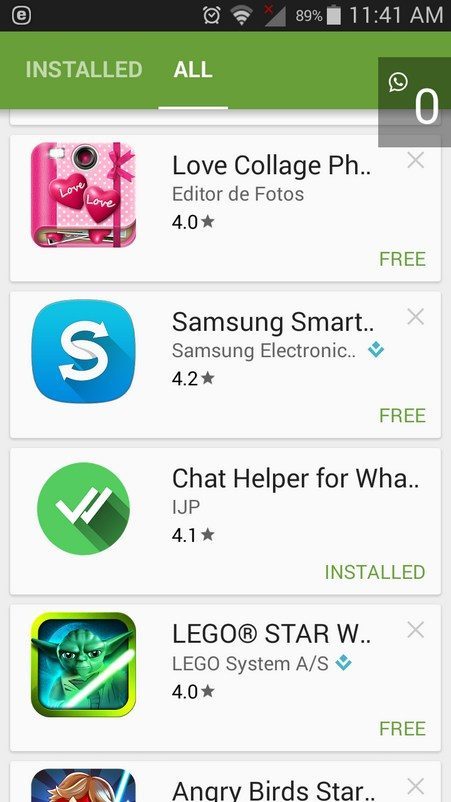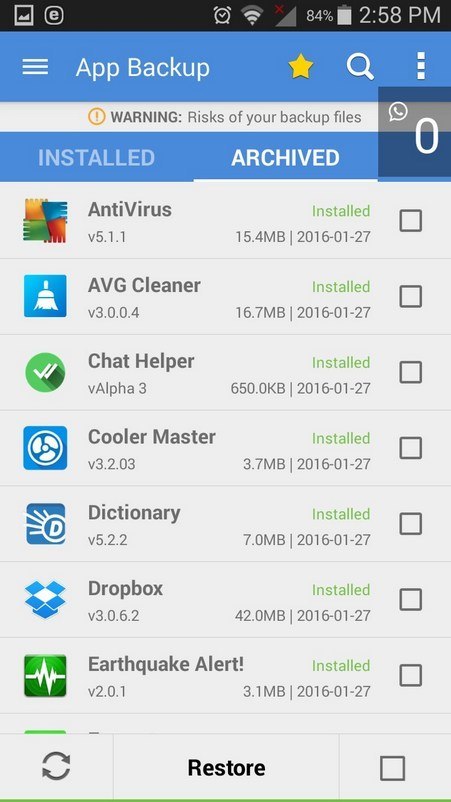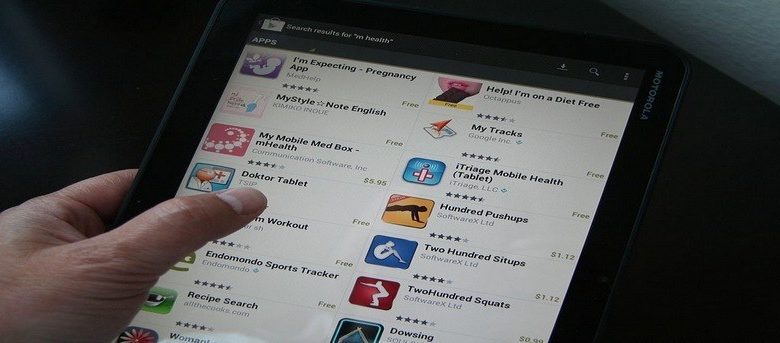
Google Play compte plus de 19 millions d’applications. C’est vrai, 19 millions. Avec autant d’applications, cela peut être un peu délicat si vous recherchez une application en particulier. Disons que vous aviez une application, que vous l’avez désinstallée et que vous vouliez la récupérer, mais vous avez oublié le nom. Que fais-tu? Chercher cette application serait comme chercher une aiguille dans une botte de foin. La seule façon de récupérer l’application est de consulter l’historique de vos applications installées dans Google Play. Pour accéder à cet historique de l’application, ouvrez l’application Google Play Store et cliquez sur l’icône du hamburger dans le coin supérieur gauche. La deuxième option devrait être « Mes applications et jeux ; » sélectionnez celui-là.
Dans Installé, vous verrez toutes les applications qui doivent être mises à jour, donc si vous le souhaitez, vous pouvez les mettre à jour. À côté de « Installé », vous verrez « Tous les onglets », et c’est là que vous trouverez toutes les applications que vous avez téléchargées. Dans cet onglet, toutes les applications que vous avez installées sont répertoriées avec les applications désinstallées, mais vous pouvez rapidement identifier les applications désinstallées par le X qu’elles auront sur le côté. Si vous cliquez sur un X, vous recevrez un message indiquant : « Supprimer (nom de l’application) de mes applications ? » et les options annuler et OK.
Si vous voyez une application que vous souhaitez récupérer, appuyez simplement dessus et vous serez redirigé vers l’application où vous pourrez la réinstaller rapidement. N’oubliez pas que le Play Store classe ces applications de la plus récente à la plus ancienne, donc si l’application que vous recherchez est un peu ancienne, vous avez un peu de défilement à faire. Vous n’avez qu’à faire défiler si vous le souhaitez, car un moyen plus simple d’accéder aux anciennes applications consiste à accéder à Google Play via le navigateur de votre appareil, car les applications y sont classées de la plus ancienne à la plus récente.
Vous ne trouvez toujours pas l’application que vous recherchez ? Assurez-vous que vous êtes sous le compte Google que vous utilisiez lorsque vous avez téléchargé cette application particulière. Par exemple, si vous ne trouvez pas l’application, essayez de vous souvenir du compte que vous utilisiez et utilisez la méthode d’essai et d’erreur jusqu’à ce que vous trouviez le compte que vous utilisiez à ce moment-là.
Si vous avez essayé tous les comptes et que vous ne trouvez toujours pas l’application, il y a de fortes chances que l’application ait été supprimée de Google Play. À moins que vous n’ayez une sauvegarde APK de cette application, je crains que l’application n’ait disparu depuis longtemps. Je vous recommanderais de faire une sauvegarde de toutes vos applications actuelles, ce qui peut être facilement fait avec des applications telles que « Sauvegarde et restauration d’applications ».
Lorsque vous accédez pour la première fois à l’application, vous verrez deux onglets ; Installé et archivé. Dans Installé, vous verrez naturellement les applications que vous avez sur votre téléphone, et dans « Archivé » les applications que vous avez décidé de sauvegarder. Si vous souhaitez sélectionner toutes les applications que vous avez installées, appuyez simplement sur le carré situé en bas à droite.
Vous pouvez également sélectionner chaque application individuellement et la supprimer, envoyer l’application vers un autre appareil ou la scanner pour voir son état de santé général. Étant donné que l’application s’appelle App Backup & Restore, le nom ne serait pas tout à fait exact s’il n’était pas également restauré. Ce bouton se trouve en bas au milieu. Dans Paramètres (les trois points verticaux), vous pouvez également programmer l’application pour sauvegarder chaque application lors de l’installation. Pratique, vous ne trouvez pas ?
Conclusion
Grâce à ces informations utiles, vous aurez toujours accès aux applications désinstallées, même si vous ne vous souvenez plus de leur nom. N’oubliez pas de partager la publication et de nous faire part de vos réflexions sur l’astuce dans les commentaires.
Cet article est-il utile ? Oui Non